内容介绍
谷歌浏览器怎么把百度设置为主页?如今我们的工作和生活越来越离不开浏览器工具,其中谷歌浏览器是最受欢迎的一款浏览器工具,这款浏览器拥有强大的Google翻译功能,默认主页是Google搜索,但是谷歌搜索在国内无法使用,因此不少小伙伴喜欢将谷歌浏览器的首页设置为百度搜索。接下来就让小编给大家带来将谷歌浏览器主页设置为百度图文教程,感兴趣的朋友千万不要错过了。

将谷歌浏览器主页设置为百度图文教程
1、点击打开谷歌浏览器,可以看到当前默认是Google搜索,如下图所示。
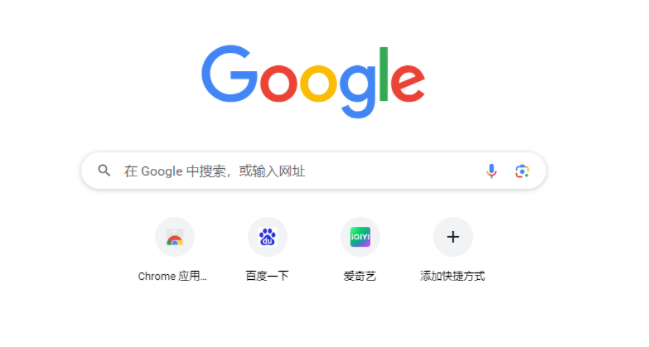
2、在界面右上方点击三个点图标,然后选择“设置”,如下图所示。
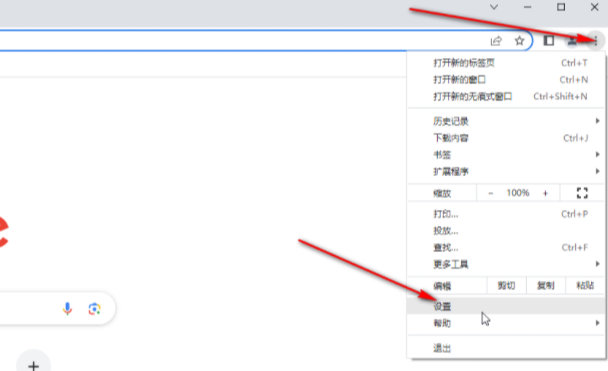
3、在新页面左侧点击“启动时”——“打开特定网页或一组网页”——“添加新网页”,如下图所示。
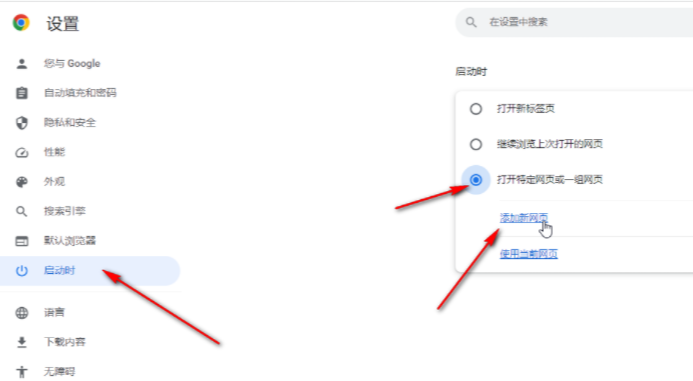
4、然后在打开的窗口中输入百度的网址并确认,如下图所示。
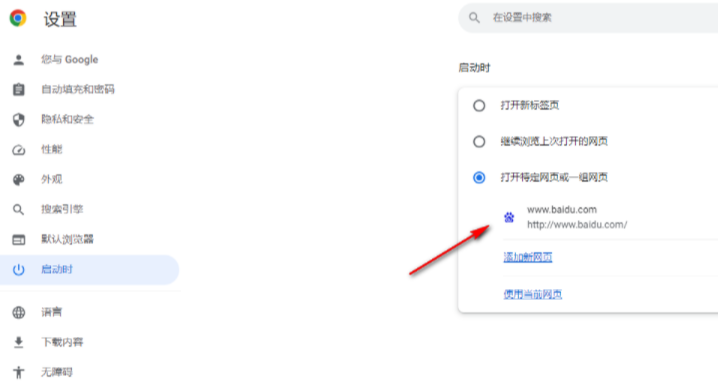
5、后续重新打开谷歌浏览器时就会发现是百度搜索了,如下图所示。
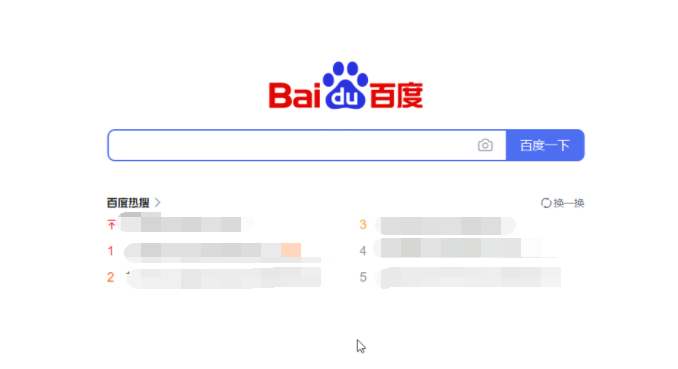
以上就是【谷歌浏览器怎么把百度设置为主页?将谷歌浏览器主页设置为百度图文教程】的所有内容啦,更多Google Chrome教程分享,请继续关注下一期内容!
继续阅读
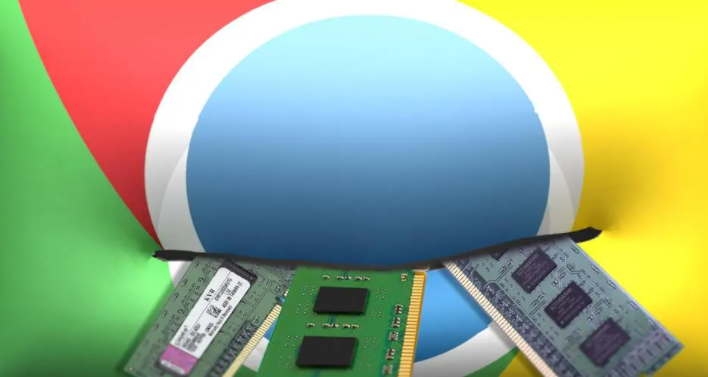
讲解Mac系统中谷歌浏览器的下载安装及插件管理方法,帮助用户提升浏览器功能使用体验。
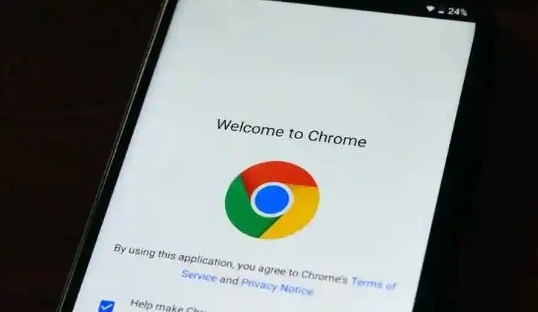
提供Chrome浏览器下载安装的完整视频教程,详解每一步操作流程,适合初学者跟随学习,确保下载安装过程顺利无误。
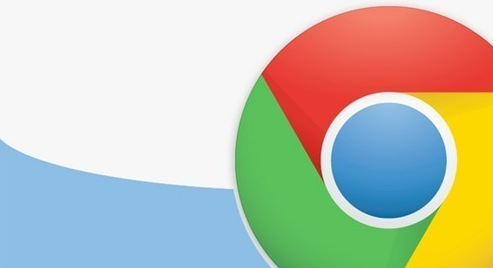
谷歌浏览器下载完成后可设置隐身模式,实现安全浏览和保护隐私。教程详细介绍操作步骤,帮助用户快速启用隐身模式。

谷歌浏览器稳定版提供完整下载安装操作教程,确保用户安全高效完成安装,享受流畅稳定浏览体验。
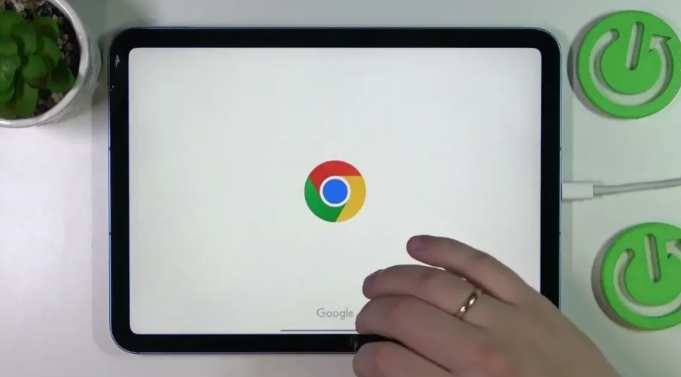
google Chrome浏览器自带网页翻译功能,但准确度不一。本文总结优化方法,结合实际体验,帮助用户在多语言环境中获得更准确的翻译效果。

谷歌浏览器广告屏蔽功能可以提升网页浏览体验。教程详细讲解操作步骤和技巧,让用户轻松屏蔽广告,提高上网流畅度。










